19 个让 Android 更快并提高性能的提示和技巧加速安卓手机
已发表: 2022-02-10“如何让安卓更快?” “如何加速我的安卓手机?” 仍然是互联网上一些亟待解决的问题。 不可否认,智能手机在过去几年中变得非常快。 然而,手机速度较慢的人仍然梦想着他们的手机可以突破流动性和快速性的所有限制。
但是,你能让你的手机更快,或者至少让它们感觉更快吗? 是的,如果您想这样做,那么您来对地方了。 以下是一些让 Android 智能手机更快的提示和技巧。
另请阅读:适用于每个 Android 用户的 8 个有用的“Google Play 商店技巧”和功能
让 Android 更快的 16 条提示和技巧
1.删除不需要的应用程序
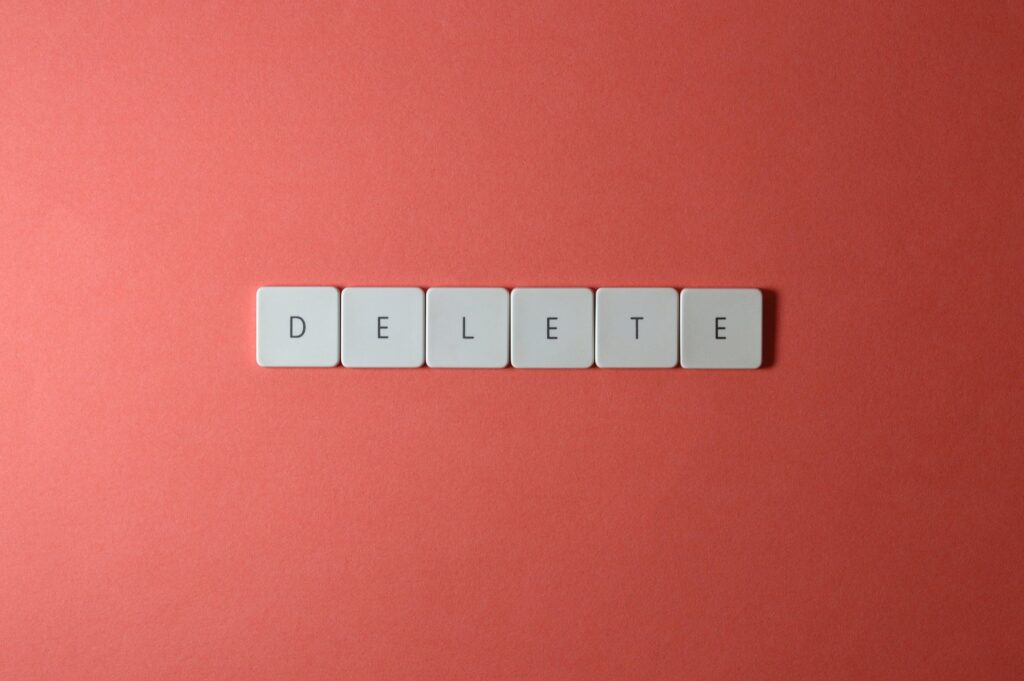
好吧,你会看那个! 我们敢打赌,您在每篇“让您的 Android 手机更快”文章中都看到过这个提示,这是因为它是 Android 设备滞后和卡顿的最常见原因之一。 Play 商店拥有数百万个 Android 应用程序,其中大部分是免费的。 因此,任何人都想试用它们,直到他们发现它没有您正在寻找的功能,这是公平的。 这样,您就可以通过不卸载它而是在您的应用程序列表中忽略它来放弃它。
从任何非技术人员的角度来看,如果您不使用应用程序,则该应用程序没有运行; 实际上,它可能在后台运行并消耗一些系统资源,这些资源可能对您想要平稳运行的应用程序有用。
生活在我们智能手机中的各种应用程序都在运行,并且需要连接到互联网才能继续工作。 如果这些应用程序对我们没有用,它们只会增加硬件负担或增加我们的数据费用,如果您使用的是计量连接。 摆脱此类应用程序将是加快 Android 速度的明智之举。
2.清除应用缓存
不知道 App Cache 是什么? 查看这篇文章以了解更多信息。 一些您不需要经常使用的应用程序,但它们非常重要,可以在您的设备上占有一席之地。 例如,您用于预订航班、酒店和订餐的应用程序。 为了让 Android 更快,请尝试在“设置”中删除此类应用程序的缓存数据,以确保它们在不使用时不会占用太多空间。
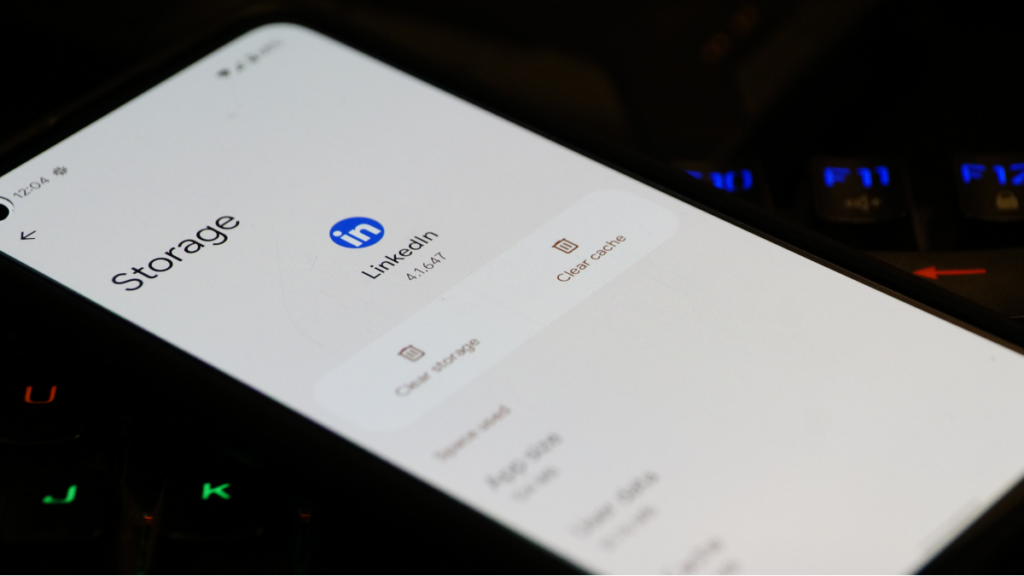
清除缓存数据有时有助于使应用程序运行更流畅。 它会删除不再需要的旧数据,直到您下次打开同一个应用程序。 清除缓存不是永久的解决方案,因为它会再次堆积。 尽管如此,它确实为您原本滞后的设备提供了额外的提升。 这种方法对于 Facebook 和 Instagram 等大型应用程序很有帮助,它们会在您的设备上存储大量图像和其他数据。
以您的 Facebook 个人资料图片为例。 Facebook 将其缓存并将其存储到您的内部存储中,以便下次打开 Facebook 时,该应用无需再次从服务器下载您的图像以将其显示在您的个人资料中。 该应用程序从您的存储中获取它。 而且,您猜对了,由于清除缓存可能会导致应用再次下载必要的文件,因此会消耗大量数据。 因此,除非您使用 Wi-Fi 或公共热点,否则我们不建议您清洁它。
3.清除内存
Android具有出色的任务管理技能。 它可以在需要时自行关闭不需要的进程。 但是,如果 RAM 用完,这个老派的技巧可能会给你的应用程序带来额外的提升。

几乎每个启动器都包含释放系统内存的选项。 如果它不存在,您应该考虑安装一些内存清理应用程序。 但是,请记住,一些清洁应用程序“声称”通过清洁 RAM 来使您的设备更快,但它们使用的 RAM 太多以至于它加剧了问题。
清除智能手机的 RAM 可以立即提升性能,因为它会关闭各种占用 Android 手机宝贵内存的不需要的应用程序。
4. 使用精简版的应用程序
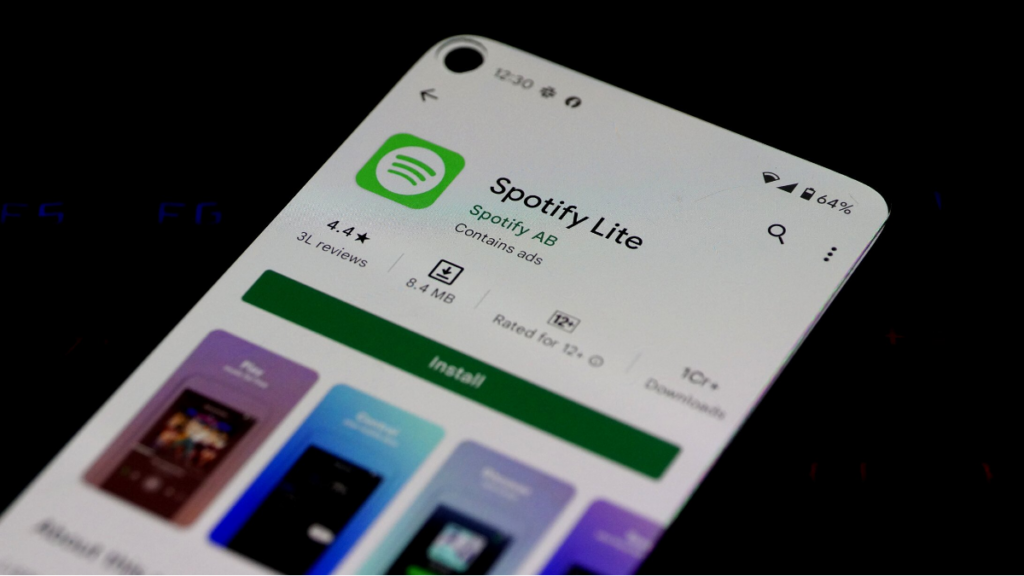
许多流行的应用程序,如 Facebook、Twitter、Messenger、Opera、Spotify 都有它们的“精简”版本。 这些轻量级应用程序通常是为规格平庸的入门级智能手机设计的。
使用精简版应用程序可以显着提高 Android 手机的性能。 不仅如此,它们还使用图像压缩算法减少您的数据费用。
5.更新你的手机
大多数主要的 Android 更新都带有显着的性能改进和功能。 因此,如果您的供应商愿意发布一个设备,升级您的设备可以创造奇迹并加速您的 Android 设备的性能。 或者,您也可以为您的 Android 设备使用自定义 ROM。 不知道自定义 ROM 或生根是什么意思? 我们已经为您服务了!
6.不要更新你的手机
你可能会问,“好吧,你刚才说要更新你的设备以使其更快,但现在你说不是吗? ” 好吧,让您的 Android 手机保持最新是几乎每个用户都会建议的 Android 提示和技巧之一,但并非所有制造商都会推送良好且稳定的更新。 除此之外,如果您的设备存储空间不足并且已经使用了几年,则将其升级到较新的版本会消耗额外的资源。
设备存储空间甚至可以缩小到影响您日常生活的极限。 你所拥有的只是一个新的安卓系统和一些基本的应用程序,因为你的手机没有空间容纳更多的应用程序。
另请阅读:查看最受欢迎的 Android 版本
7.明智地选择你安装的东西
尽管这句话听起来有些陈词滥调,但 Android 在过去二十年的发展堪称典范。 Play 商店中数以百万计的应用程序只需点击几下,但在这些无限的应用程序和游戏中,并非所有应用程序都是由善意的开发人员设计的。
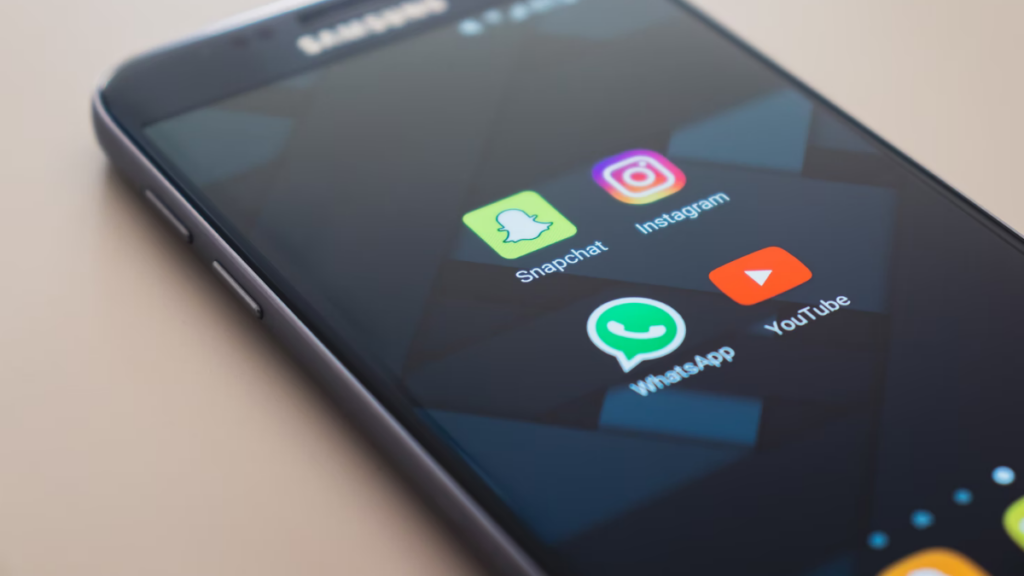
Play 商店中有恶意软件。 大多数应用程序都伪装成“无辜”的应用程序,这些应用程序是假的,想要控制您的设备、窃取有价值的数据并将其发送到世界某个地方。
谷歌最近推出了用于扫描此类应用程序的 Play Protect 工具。 间接地,您可以使用此选项使您的 Android 设备更快。 但是,您应该在安装未知应用程序之前检查其真实性,即使您是从 Play 商店下载它。
8. 关闭移动数据和 Wi-Fi 的自动更新
许多应用程序需要在后台自我更新以保持信息新鲜或执行其他操作,例如上传文件、照片、视频。 因此,禁用后台数据可以在一定程度上使 Android 设备更快。

这是因为应用程序被禁止连接到互联网和使用系统资源。 此外,关闭移动网络的后台数据将帮助您节省互联网账单。
或者,如果您想阻止 Google 同步您的设备,您可以关闭 Android 设备上的自动同步。 并通过访问设置 > 自动更新应用程序 > 选择仅通过 Wi-Fi 自动更新应用程序来关闭 Google Play 中的自动更新。
9. 使用设备的指纹传感器
如今,大多数 Android 手机都包含指纹传感器。 现在,使用它不会给您的设备带来任何性能提升或下降。 因此,您应该使用它们而不是引脚和图案。 平均而言,指纹传感器可以在 0.5 秒左右解锁您的 Android 手机,但解锁您的设备以获取图钉或图案所需的时间可能在 5-8 秒之间。
另请阅读:Android 智能锁:解锁 Android 智能手机的 8 种隐藏方法
10.重新启动您的设备
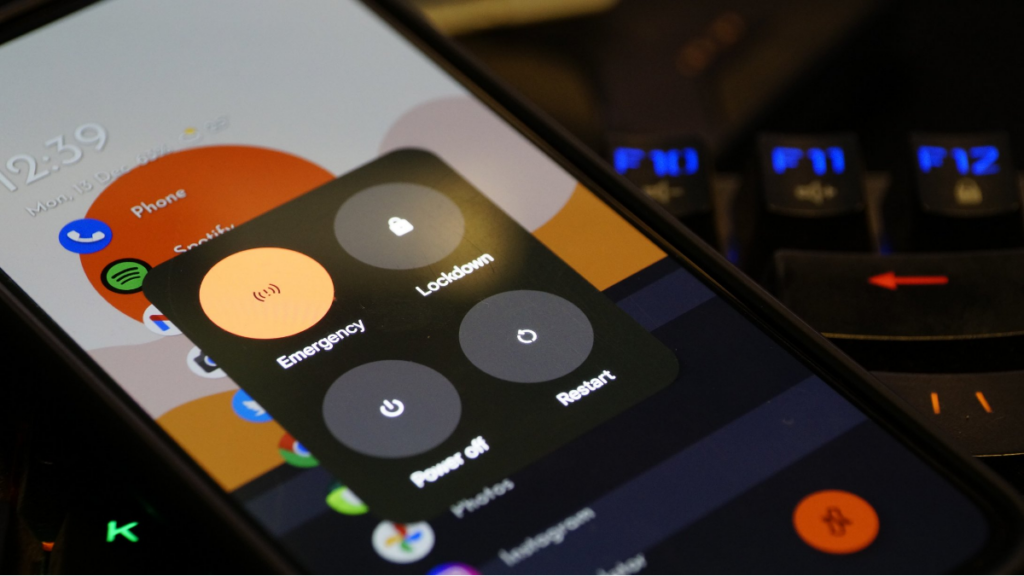
“IT 支持:您是否尝试过关闭并重新打开计算机?” 是我们大多数人在生活中的某个时刻遇到的一个问题。 这件事也适用于我们的计算机。 重启你的机器可以让它更快,至少在短时间内。 同样,Android 设备也可能出现这种情况。 当您重新启动设备时,它会删除临时文件以加速 Android 并清理手机内存。
11.使用云存储
云是数据存储和应用程序的未来。 它不仅可以跨设备访问我们的数据,还可以释放 Android 手机上宝贵的内部存储空间,供您设备上的其他应用程序使用。 请记住,内部存储在您的 Android 手机性能中起着至关重要的作用。 如果您将智能手机的 eMMC 或 UFS 闪存填充到 70% 以上,也会出现性能瓶颈。
12.清洁你的主屏幕
让我给你打个比方。 嘴里的薯片越少,吞下去就越容易,反之亦然。 这同样适用于您的主屏幕。 如果您保持 Android 设备的主屏幕清洁,您最终会将较少的颜色推送到 SoC,这会减少渲染主屏幕的一部分所需的时间。 从而使您的设备更快。
13. 尝试第三方启动器
自定义启动器是提高 Android 设备整体性能的好方法。 虽然不是每个发射器都是轻量级的,但大多数好的发射器是微软或谷歌的 Pixel 发射器等主要科技公司。 出色的启动器示例包括 Microsoft Launcher、Lawnchair、Nova Launcher、Hyperion 等。如果您想要更多选择,请务必阅读我们的最佳 Android 启动器列表文章。
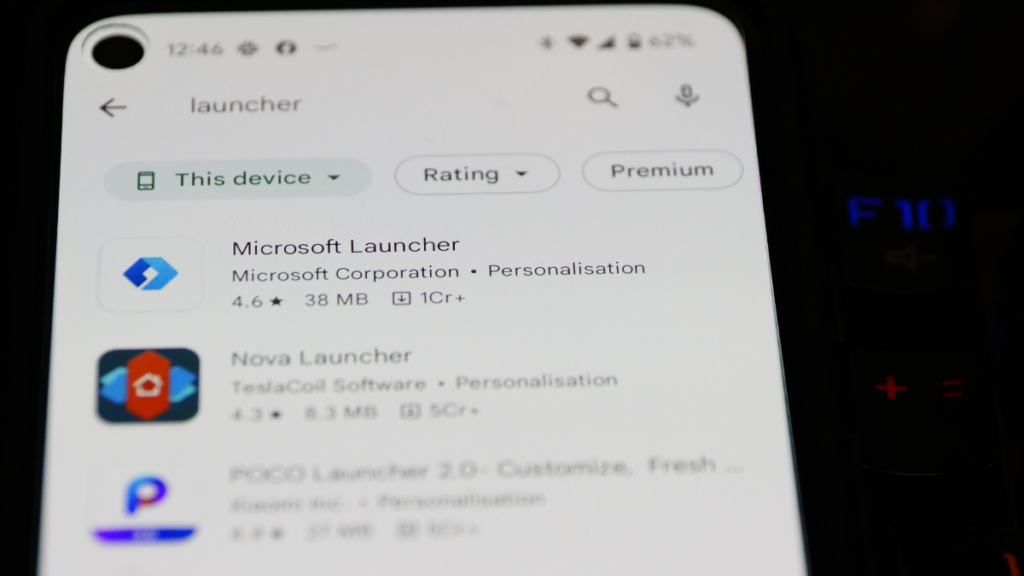
我们甚至还没有触及表面。 轻量级的特性只是好的发射器的一部分。 第三方启动器还带有许多自定义选项。
14. 根您的 Android 设备
现在,让我直奔主题; 生根不会使您的设备更快,但您可以通过删除英国媒体报道软件使其更快。 我们已经全面阐述了 Android 植根我们的一篇文章,因此请务必查看。 实际上,这是您在植根 Android 后所做的事情,可能会使设备更快或更差。 另一件值得一提的事情是,在生根过程中,很多事情都可能出错。 因此,我们建议您谨慎行事。
大多数人根他们的设备来删除英国媒体报道(手机上预装的应用程序)无法直接删除。 深入了解 Android 系统可能会让您终止进程,这只是系统的负担。
您甚至可以尝试一些自定义 ROM。 如果你还记得的话,CyanogenMod 是一个非常受欢迎的 ROM,它的当前后代 LineageOS。 其他流行的自定义 ROM 可能会给您当前的库存(工厂)操作系统带来很大的提升。
注意:大多数制造商会取消您设备的保修。 谨慎行事。
15. 使用开发者选项让 Android 更快
好的。 这个技巧可能不需要解释。 更改窗口和过渡动画的能力从一开始就存在于 Android 中,它可以显着影响 Android 设备的速度和敏捷性。
您可以通过转到“关于”部分并连续点击内部版本号五次来启用 Android 上的开发人员选项。 然后,您将在设置中看到开发人员选项。 您可以在设备上禁用动画——将窗口动画比例、过渡动画比例和动画器持续时间比例设置为关闭。
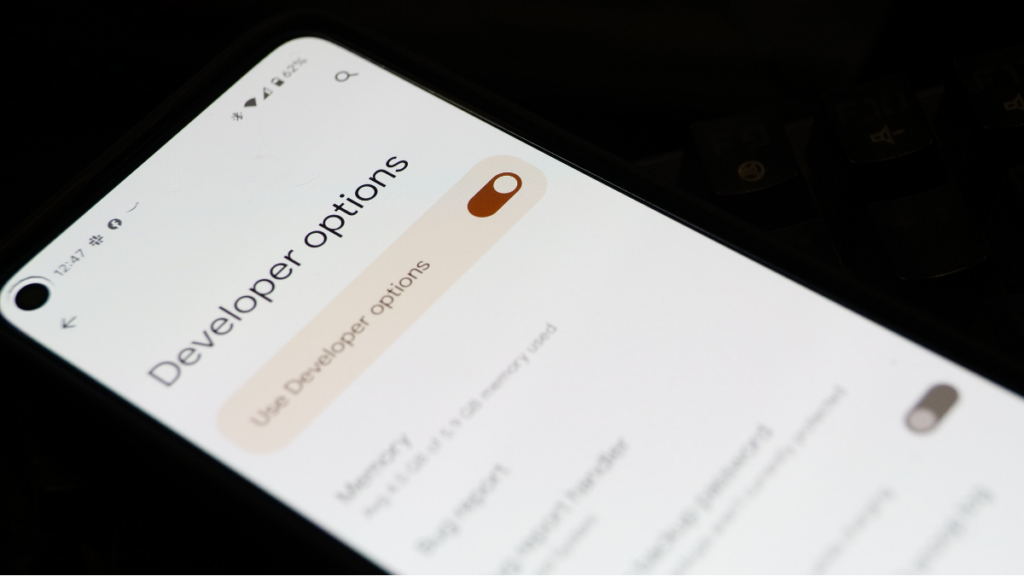
这一变化减少了操作时在屏幕上渲染各种视觉效果所浪费的时间,使其在某种意义上工作得更快。 如果您认为您的设备似乎正在运行一个有十年历史的软件,而实际上并非如此,请继续。
16.重置您的设备
如果上述技巧都没有让您的设备更快,我们担心剩下的唯一选择就是重置您的设备。 如果您的设备已经减速到无法执行基本操作的水平,您可以考虑使用它。
要恢复出厂设置,请转到设备设置并使用那里的恢复出厂设置选项。 这将对您的设备执行软重置,包括重置设备设置并擦除所有数据,如照片、视频、应用程序、缓存等。
因此,这些是适用于您手机的一些 Android 提示和技巧,希望您能够给它一些肾上腺素。
您是否发现这篇关于让您的 Android 更快的 Android 提示和技巧的帖子有帮助? 请在下面的评论中告诉我们。
另请阅读:如何从 Internet 下载任何视频 — 终极指南
为什么我的安卓这么慢?
很难消化,但某些应用程序和进程可能太大而无法处理甚至具有 6GB 或 8GB RAM 的手机。 当 Android 由于应用程序崩溃或所有 RAM 被消耗时,反复点击屏幕或按下按钮会变得更糟。 有关更多详细信息,请查看我们关于如何检查 android 设备中的 ram 使用情况的文章。
在这种情况下,试着表现出一些冷静和成熟。 在大多数情况下,它只是应用程序,按下主页按钮会将您带到主屏幕。 之后,为了使 Android 更快,您可以从“最近的应用程序”部分中终止受影响的应用程序。
如果按下主页按钮时没有任何反应,请轻轻长按电源按钮并尝试“重新启动”或“关闭设备”。 如果设备顽固到拒绝重启,您可以取出电池(如果您仍在使用带有可拆卸电池的手机)。
常见问题
这取决于。 自过去几年以来,应用程序变得越来越重,影响了马力和系统资源较低的旧设备。 过去,像苹果这样的制造商被指控通过推送更新来故意减慢他们的设备速度。
是的。 恢复出厂设置可以使您的设备更快。 重置您的设备将清除您所有的文件和数据,您会觉得它是新出厂的。
答案可能会让你大吃一惊。 是的,它可以让您的手机更快,但只有在您获得设备后没有更换电池时,您才会注意到差异。
对此的技术解释是。 电池会随着时间的推移而退化。 你给它们充电的次数越多,它们降解的速度就越快。 无法保持电量,您的手机无法从电池中获得所需的电量。 这就是为什么使用旧电池的手机滞后很多的原因。
